Molte persone mi chiedono se un iPad è abbastanza potente da essere in grado di leggere un libro con esso. Sono lieto di rispondere che sì, ho letto molti libri sul tablet Apple e, anche se non è buono come un Kindle o un ebook, è in grado di fare molte cose con la giusta applicazione: iBooks. Apple ha pensato anche a chi ama la letteratura e ha sviluppato un'applicazione per dispositivi iOS (e per Mac con OS X Mavericks) in modo che tutti gli utenti potessero leggere libri (o PDF) sottolineando parole interessanti, cercando la definizione di qualche parola strana o condividendo citazioni diverse grazie a Twitter o Facebook.
In questa serie di articoli parleremo di tutto ciò che possiamo fare con il App per la lettura di libri di Apple: iBooks.
Un primo sguardo a iBooks
Dopo aver scaricato iBooks dall'App Store, vediamo la seguente immagine (senza libri):
Come puoi vedere, possiamo vedere che abbiamo 4 parti chiaramente differenziate dai pulsanti e dagli elementi dell'applicazione:
- Acquisti e collocamento: Se vogliamo acquistare un libro, basta cliccare su "Store" e andremo su iBooks Store per acquistare tutti i libri che vogliamo. Quando ne acquistiamo uno, torneremo alla schermata iniziale. L'altro pulsante, "Collezioni", serve per consultare le diverse "librerie" che abbiamo sul nostro iPad. Ad esempio: "Harry Potter", "PDF", "50 sfumature di grigio" ...
- Schermo: Proprio al lato opposto degli elementi precedenti abbiamo la possibilità di modificare la visualizzazione dei libri: solo la copertina del libro (in forma di libro) oppure, in una lista con il nome dell'autore e altre caratteristiche ... Abbiamo anche la possibilità di spostare il posizionamento dei libri cliccando su "Modifica".
- Ricerca: Subito sotto il nome della raccolta (in questo caso "Libri") abbiamo un motore di ricerca con il quale possiamo cercare i diversi libri sul nostro iPad, ricercando per autori, categorie, titoli ...
- Libri: La cosa più importante di iBooks. Tutto il resto dello schermo è occupato dai libri che abbiamo sul nostro iPad.
Quindi vai avanti, abbiamo già dato un'occhiata agli elementi principali nella schermata principale di iBooks.
Aggiunta di raccolte e modifica del posizionamento del libro
In questo primo articolo dedicato agli iBooks, parleremo anche di due cose molto importanti con l'ordine dei libri nell'applicazione:
Aggiungi raccolte e aggiungi libri ad esse
Per aggiungere una raccolta e aggiungere libri:
- Fare clic su «Collezioni» e poi su «Nuovo». Scriviamo il nome della nostra raccolta e facciamo clic su OK.
- Per aggiungere libri alla nuova collezione, basta andare nel punto in cui abbiamo i libri (tutti) e fare clic su "Modifica" (in alto a destra)
- Selezioniamo i libri che vogliamo inserire nella collezione e clicchiamo su "Trasferisci"
- Successivamente, selezioniamo la raccolta in cui vogliamo aggiungere quei libri e il gioco è fatto!
Modifica dell'ordine dei libri in una raccolta
- Se vogliamo modificare l'ordine dei libri in una raccolta in iBooks, basta usare il tipico Drag and Drop. Facciamo clic per un po 'sulla copertina di un libro e lo spostiamo finché non siamo nel posto desiderato.
Ti aspetto nel prossimo articolo su iBooks!
Maggiori informazioni - Google Play Libri viene aggiornato con la possibilità di noleggiare libri
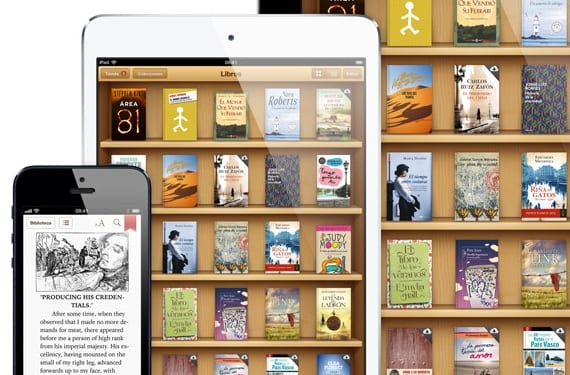
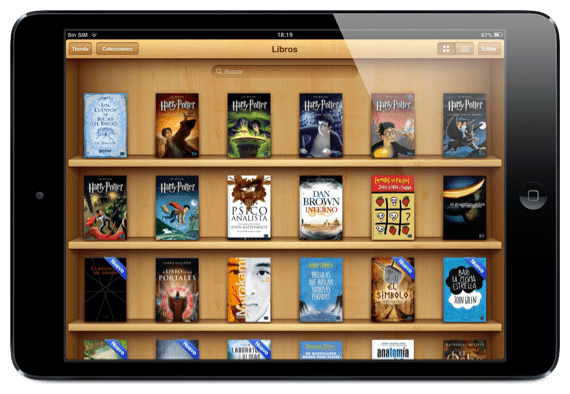

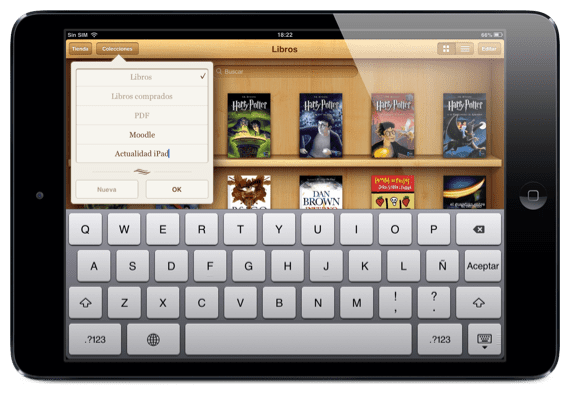
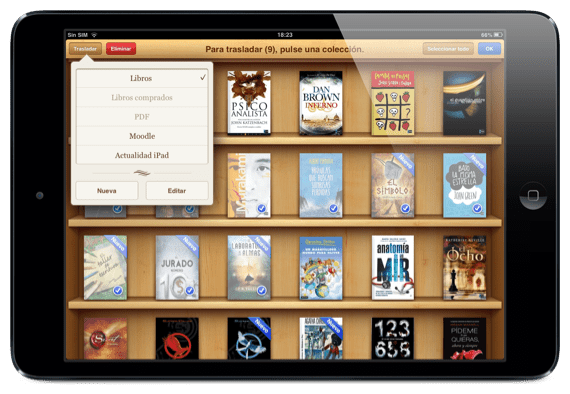

Interessante contributo. Ma qualcuno sa come posso inserire un pdf orizzontale o orizzontale in ibooks ???
Divento orizzontale quando giro l'iPad ...
Forse non mi sono spiegato bene. Di solito converto foto e altri tipi di documenti in formato pdf; Quando esporto il documento PDF creato in iBooks, per impostazione predefinita appare sempre in verticale, quindi ci sono foto o documenti che sembrano "sbilenchi".
Qualche idea?
Immagino che il problema derivi dal fatto che non hai dato l'orientamento corretto durante la creazione del PDF. L'hai provato?
Luigi Padilla
luis.actipad@gmail.com
Coordinatore di notizie per iPad
https://www.actualidadiphone.com
Normalmente li converto dall'iPad stesso con l'app di conversione PDF e tale opzione non è implementata.
Grazie per il suggerimento.
Un tuo seguace e un'opera compi 😉
Lascio una proposta. Serve per eseguire un buon e completo tutorial di iBooks Author. Ci sono molti di noi che vorrebbero fare cose interessanti, ma la verità è che finisci per perdere te stesso. Se questo tutorial potesse essere integrato con video su come fare ciascuna delle "cose" spiegate o direttamente un video tutorial sarebbe già "La Leche" :-)) …………………… Incoraggia coloro che possono fare qualcosa di simile questo.
saluti
Frank
Lo sto scrivendo perché sarebbe molto istruttivo ...
Grazie per l'idea
saluti
Angel Gonzalez
IPad News Writer
agfangofe@gmail.com
Bene, ne prendiamo atto. Grazie per il suggerimento !!!
Il 26 agosto 2013 alle 09:57, Disqus ha scritto:
Grazie a tutti e due per averlo considerato !!!
Saremo attenti alla pubblicazione di quel futuro Tutorial.
In cosa può aiutarti devi solo chiedere.
Un abbraccio
FRANK